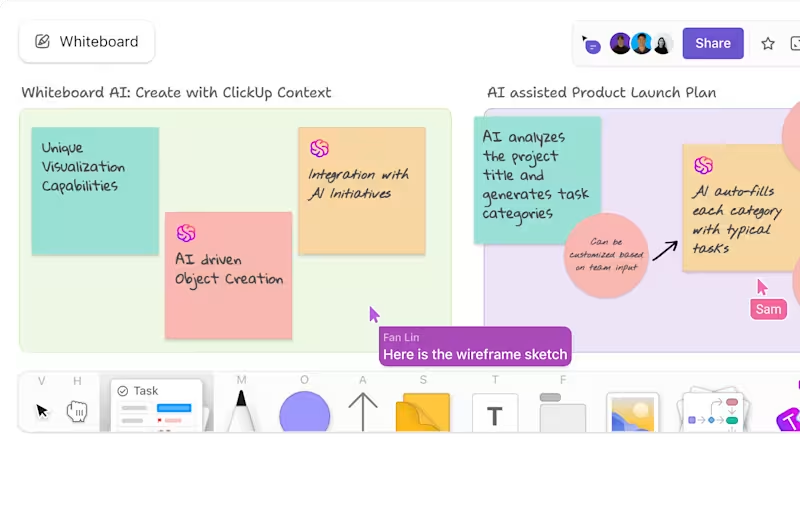Comprendre comment un projet passe d'une étape à l'autre dépend de la capacité à visualiser le déroulement du projet. C'est ce qui a rendu logiciel d'organigramme si populaire pour les équipes qui ont besoin d'une plus grande clarté visuelle.
Cependant, certaines équipes se concentrent sur les logiciels gratuits disponibles et veulent savoir comment créer un organigramme en Google Docs. Ce n'est pas la façon la plus avantageuse et la plus simple de créer un organigramme, mais c'est possible !
Pour les croquis rapides et les gribouillis de midi, ce système convient parfaitement. Mais pour les organigrammes complexes et les diagrammes de flux de travail il existe de nombreuses autres ressources efficaces et fonctionnelles qui sont tout aussi pratiques que la promesse d'un papier et d'un crayon.
Dans le cadre de cet article, nous allons nous concentrer sur l'une de ces alternatives : la création d'organigrammes dans Google Docs.
Vous êtes peut-être un utilisateur de longue date de Google Docs et vous vous demandez comment vous avez pu passer si longtemps sans savoir que votre outil de travail préféré, Google Docs, vous permettait de créer des organigrammes favori était capable de bien plus, mais vous n'êtes pas le seul !
Nous vous expliquons tout ce que vous devez savoir sur la création d'organigrammes dans Google Docs, y compris un guide étape par étape et un cours accéléré sur les organigrammes.
Qu'est-ce qu'un organigramme?
Un organigramme est un outil visuel qui représente graphiquement un processus ou un flux de travail.
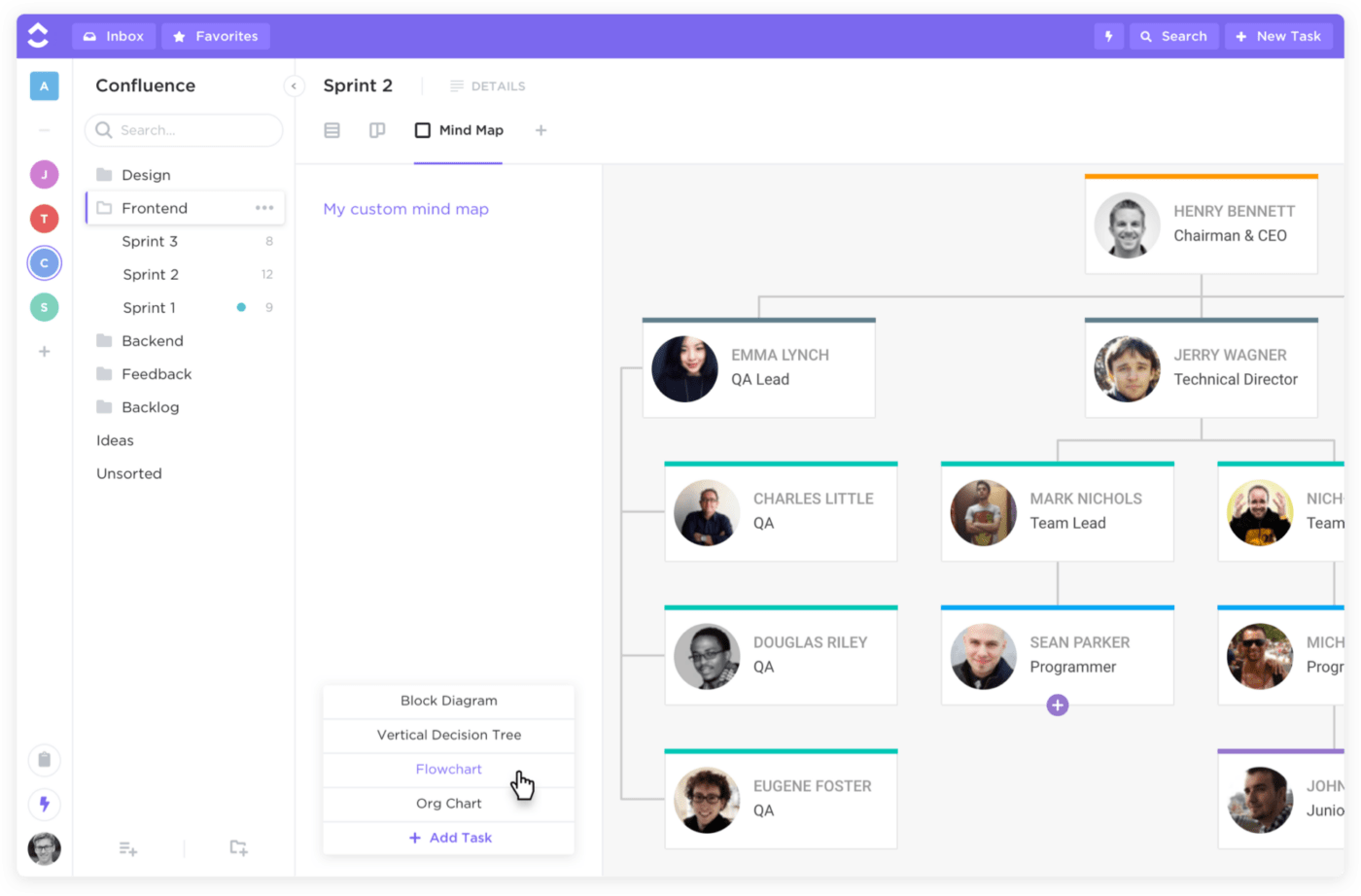
Créez des organigrammes pour vos structures organisationnelles avec les Mind Maps dans ClickUp
La plupart des utilisateurs les préfèrent pour représenter de grandes quantités de données ou pour planifier des concepts complexes. Ils sont faciles à lire et permettent de décomposer des processus compliqués de manière plus digeste grâce à leur nature visuelle. Ils sont également très accessibles pour les membres de l'équipe qui ne sont pas en mesure de les comprendre traitent l'information différemment .
Dans la gestion de projet, les organigrammes sont un élément clé de la phase de planification parce qu'ils complètent toute méthodologie de projet, y compris le cadre de projet adaptatif, la gestion du cycle de projet ou la méthode agile. En tant qu'aide visuelle, les organigrammes fournissent :
- la clarté : Les membres de l'équipe peuvent voir clairement chaque étape du cycle de vie du projet
- Coordination : Les organigrammes favorisent la transparence afin que chaque membre soit sur la même longueur d'onde lorsqu'il s'agit de son rôle dans le déroulement du projet
- Communication : Les organigrammes utilisent des graphiques simples pour transmettre rapidement la manière dont les processus compliqués sont exécutés
- Analyse : Les organigrammes cartographient les flux de processus du début à la fin, ce qui permet aux gestionnaires de projet de déterminer facilement où les processus sont exécutésles goulets d'étranglement sont susceptibles d'apparaître et de procéder à des ajustements si nécessaire
Symboles, formes et qualités courants des organigrammes
Pour comprendre comment créer et lire un organigramme, examinons d'abord ses qualités et attributs les plus courants.
Début/Fin
Comme toutes vos histoires préférées, la plupart des organigrammes ont un début et une fin, indiqués par un rectangle arrondi ou un symbole terminal.
Processus
Le processus montre ce qui est fait et est représenté par un composant de forme rectangulaire étiqueté par une action. "Éteindre la télévision", "nourrir le chat" et "appeler le chef de service" en sont quelques exemples.
Décision
C'est ici que les organigrammes indiquent les décisions à prendre en réponse à des questions simples. Il s'agit ici de questions de type oui ou non et vrai ou faux. Le processus - ou l'algorithme - se déroulera dans deux directions différentes en fonction des réponses aux questions. Un losange ou un losange représente le signe de décision.
Flèches
Le sens d'un processus est indiqué par des flèches, également appelées lignes de flux.
Création d'un organigramme dans Google Docs
Google Docs est un puissant outil d'édition de documents qui peut également être utilisé pour créer des organigrammes utile dans la gestion de projet également. Il est le plus souvent utilisé pour la composition et la mise en forme de documents texte, l'édition avec d'autres utilisateurs et le partage sécurisé de pages, mais la version intégrée de Google Drawings est également une excellente ressource pour la création d'organigrammes personnalisés. Voici comment procéder :
Étape 1 : Configurer votre document Google
Tout d'abord, nous commençons par un document Google vierge.
Si votre organigramme est horizontal, cliquez sur Configuration de la page dans l'onglet Fichier, puis sur Paysage pour convertir l'orientation de la page en paysage.
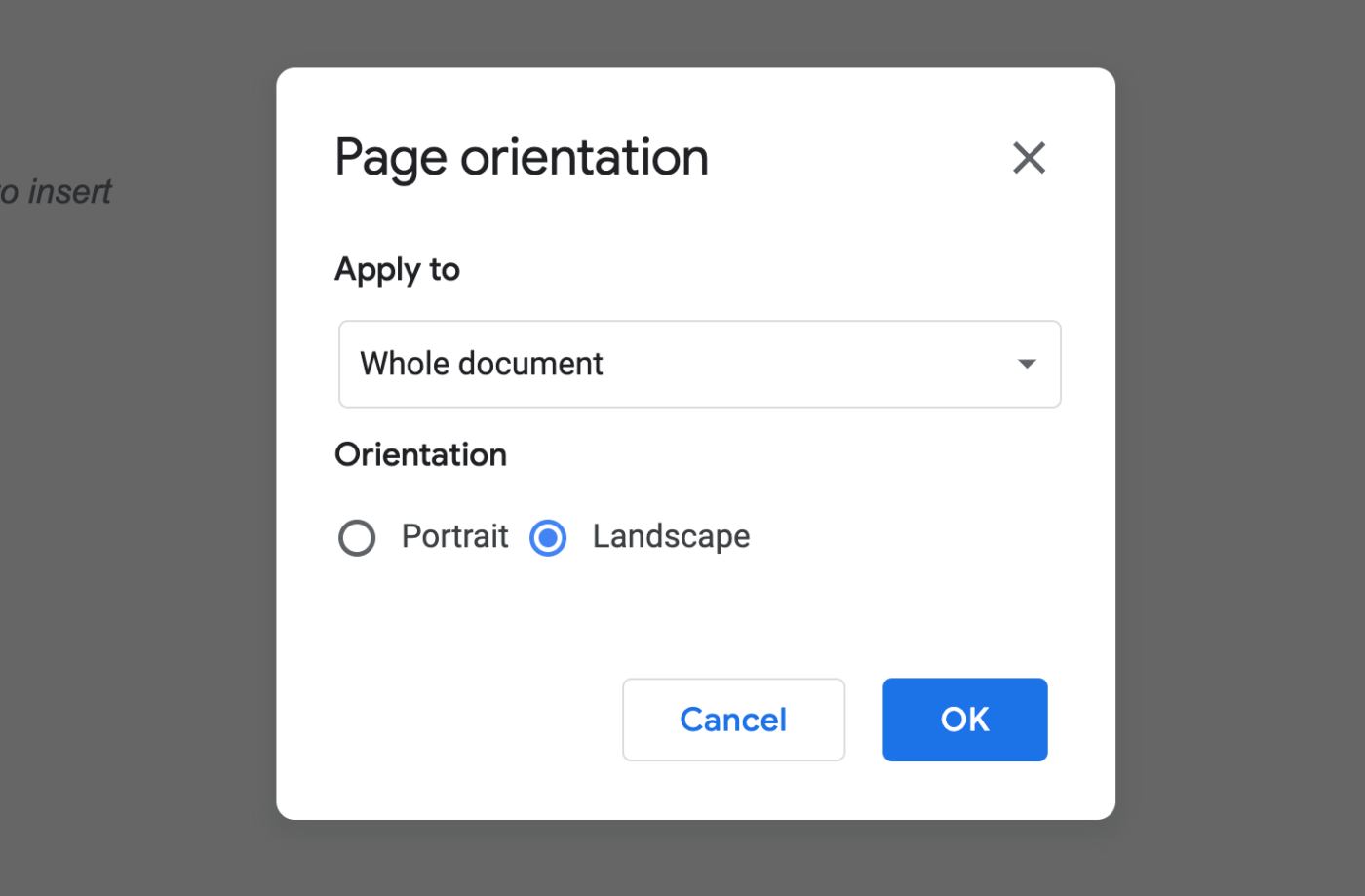
Modifiez facilement l'orientation des pages de vos Google Doc
Étape 2 : Ouvrir l'outil de dessin de Google
Pour créer un organigramme, nous utiliserons l'outil de création de diagrammes de Google Docs.
Accédez à cet outil en accédant à la barre de menu supérieure et en sélectionnant Insérer, puis passez votre curseur sur l'option Dessin et sélectionnez Nouveau.
En haut de votre document vierge, un canevas d'esquisse vierge apparaît. Avant d'ajouter quoi que ce soit, jetons un coup d'œil rapide à l'outil.
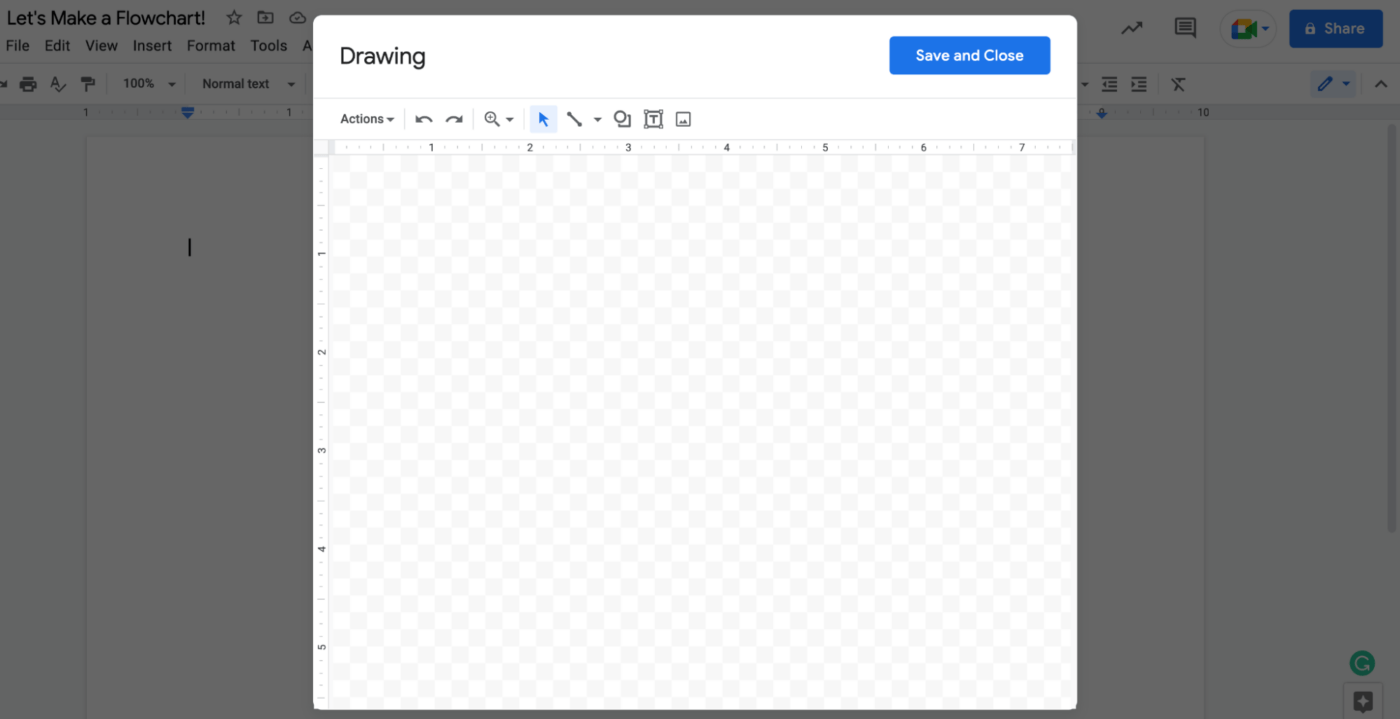
Ouvrez l'outil de dessin à partir de la barre de menu de Google Docs
Cliquez sur l'outil Formes dans la barre d'outils de dessin pour obtenir une vue complète de vos objets d'organigramme, puis sélectionnez Formes dans la liste de choix. Vous pouvez également localiser les nombreuses formes d'organigramme dans la section inférieure de votre menu.
Si vous n'êtes pas sûr de la signification de certaines formes dans l'organigramme, passez votre souris sur la forme pour obtenir une description textuelle de sa fonction.
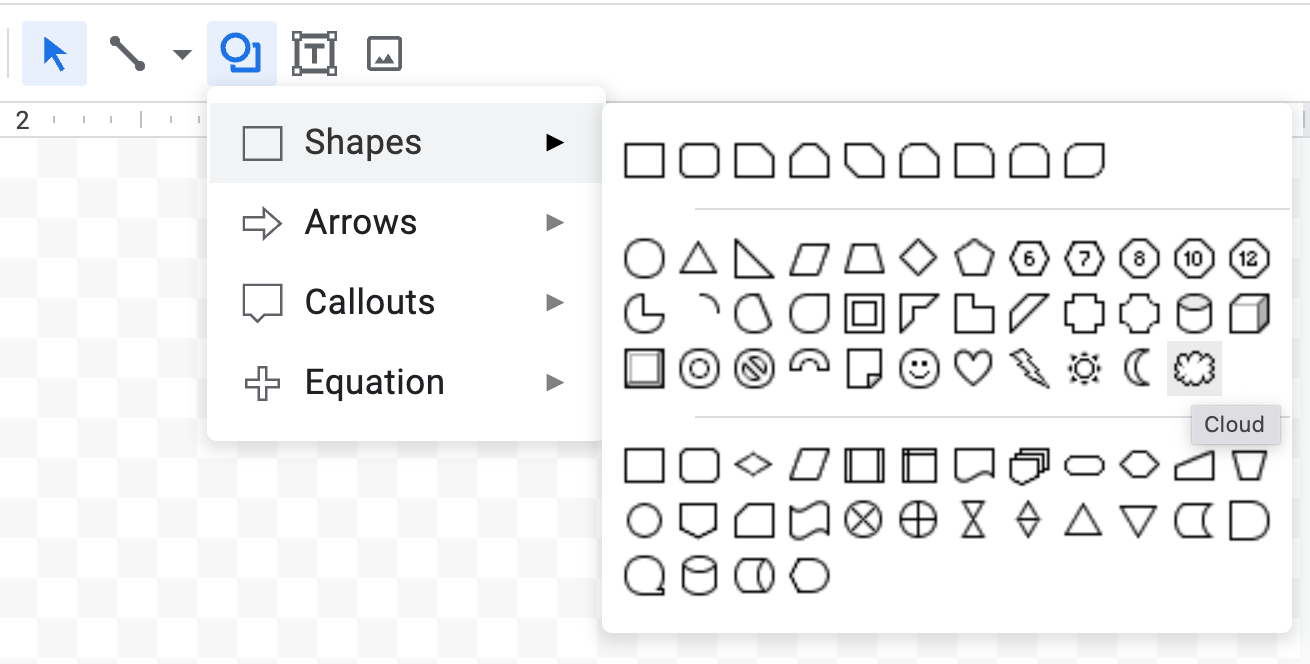
Passez votre souris sur une forme pour obtenir sa description
Étape 3 : Ajouter des formes
Passons maintenant aux choses sérieuses : la création effective de votre organigramme !
Pour commencer à ajouter du contenu au diagramme, allez dans le menu Formes et choisissez le terminateur de l'organigramme - ou le rectangle arrondi.
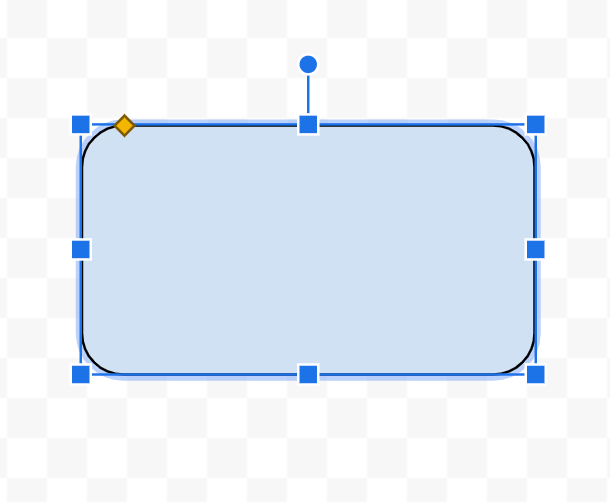
De nombreux organigrammes commencent et se terminent par ce symbole de terminaison
Vous pouvez ajouter chaque objet individuellement pour remplir votre diagramme ou, si vous avez redimensionné l'un d'entre eux, vous pouvez copier et coller les formes pour vous assurer qu'elles sont toutes de la même taille.
Étape 4 : Ajouter des lignes
Cliquez sur l'outil Ligne dans la barre d'outils et sélectionnez Flèche ou Connecteur d'arc dans le menu déroulant, en fonction du type de flèche ou de ligne de flux dont vous avez besoin.
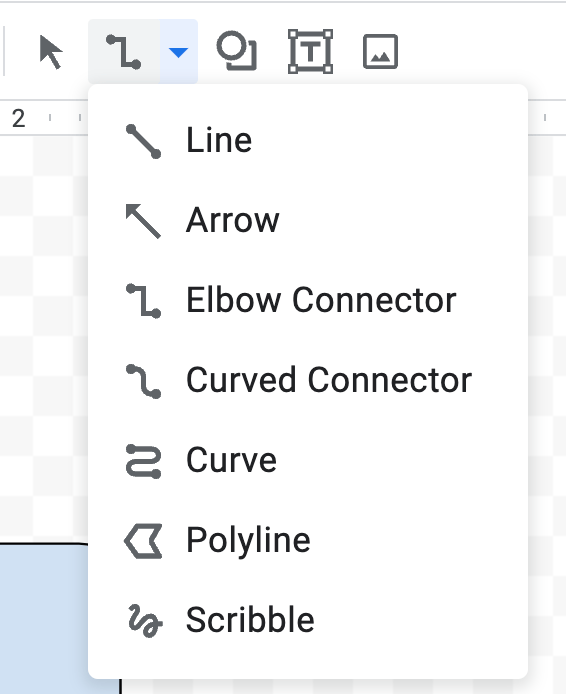
Choisissez parmi un certain nombre de lignes différentes pour relier vos formes d'organigramme dans Google Docs
Étape 5 : Ajouter du texte
À l'aide de l'outil Texte (l'icône T encadrée dans le panneau de dessin), ajoutez du texte à l'intérieur de vos formes.
Mettez votre texte en surbrillance, puis cliquez sur les trois points de la barre d'outils pour formater et styliser votre texte. Vous pouvez modifier le type de police, changer la taille du texte et le positionner comme vous le souhaitez.

Ajoutez des formes et formatez du texte avec différentes options de style dans votre organigramme Google Docs
Pour conserver la même mise en forme dans chaque forme, copiez et collez le contenu dans la case suivante, puis modifiez simplement le texte.
Étape 6 : Enregistrez votre projet
Il vous faudra peut-être un peu de temps pour vous habituer à cette étape.
Les gens adorent Google Documents pour sa fonction d'enregistrement automatique, qui leur permet même de travailler hors ligne et d'ouvrir leur document à tout moment pour en afficher la version la plus récente, sans jamais appuyer sur la touche d'enregistrement. Mais pour vous assurer que votre organigramme est ajouté à votre document Google, vous devez cliquer sur le bouton bleu Enregistrer et fermer lorsque vous avez terminé.

Une fois que vous aurez enregistré votre organigramme, il apparaîtra comme une image dans votre Google Doc
Si vous devez apporter des modifications à l'organigramme, double-cliquez dessus et vous serez renvoyé à la toile de peinture.
Et voila ! Vous avez un organigramme Google Doc ! 🎉
je n'ai pas besoin d'être un expert en la matière, je suis un expert en la matière
il n'y a pas d'autre solution que de créer un organigramme à partir d'un document de référence https://clickup.com/fr-FR/blog/55014/logiciel-d'organigramme-mac/ logiciel de diagramme de flux pour Mac /%href/**_
!
4 types d'organigrammes Google Docs courants
Bien qu'il existe plusieurs variantes d'organigramme, nous nous concentrerons sur les quatre types les plus courants les plus courants .
Ces quatre organigrammes populaires sont idéaux pour :
- Décrire des opérations d'entreprise, de fabrication et d'administration
- Décomposer le fonctionnement d'une organisation
- Montrer comment les différents services interagissent.
1. L'organigramme du processus
L'organigramme de processus, également connu sous le nom de diagramme de flux de processus, est le plus adaptable des quatre organigrammes, car il peut être utilisé pour pratiquement n'importe quoi.
Mais le plus souvent, les organisations utilisent les organigrammes de processus pour expliquer comment les choses fonctionnent dans l'entreprise.
2. Le diagramme de flux de travail Diagrammes de flux de travail montrent le fonctionnement d'un processus ou d'une organisation. Ils vous aident à analyser le mouvement des données et des documents dans l'ensemble de votre organisation.
3. L'organigramme du couloir de nage
Lorsque vous devez présenter plusieurs catégories d'informations côte à côte, l'organigramme à couloir est l'outil qu'il vous faut. Diagrammes du couloir de navigation peuvent sembler assez similaires aux diagrammes de flux de travail, mais la principale différence est qu'ils vous permettent de diviser les activités en plusieurs catégories.
Un diagramme de flux swimlane est utile pour documenter un processus complet qui implique plusieurs équipes ou affecte différentes parties d'une organisation.
4. L'organigramme des données
Un organigramme de données montre comment le processus de données "circule" Il est utile lorsque vous souhaitez développer un nouveau système ou évaluer un système existant.
Bien qu'ils soient le plus souvent utilisés pour la conception et le développement de logiciels, les organigrammes de données sont également utiles pour évaluer toute diffusion d'informations, comme la façon dont les données circulent dans une organisation.
Modèle d'organigramme Google Docs
via Template.net
Le Modèle d'organigramme Google Docs de Template.net est un outil robuste et convivial qui aide à rationaliser le processus de créer des organigrammes professionnels et visuellement attrayants. Ce modèle permet de personnaliser facilement les couleurs, les textes, les lignes et les formes, ce qui donne aux utilisateurs un contrôle total sur la conception d'un organigramme qui répond parfaitement à leurs besoins spécifiques.
Que vous souhaitiez illustrer un processus complexe, un flux de travail ou un système, le modèle d'organigramme Google Docs vous permet de créer sans effort une représentation graphique claire et concise. De plus, ce modèle d'organigramme est entièrement téléchargeable, éditable et polyvalent, offrant aux utilisateurs la liberté d'accéder à leurs créations et de les modifier à leur convenance. Pas besoin d'un haut degré d'expertise technique, vous pouvez mettre en page des processus complexes avec facilité en utilisant les fonctionnalités fournies dans ce modèle convivial.
Limites de la création d'organigrammes dans Google Docs
Google Docs est à la fois intuitif et facile à partager avec l'équipe. Avec des curseurs en direct pour modifier en temps réel et sans bouton d'enregistrement, Google Docs rend la création de documents collaborative et - osons le dire - amusante.
Mais malheureusement, les organigrammes de Google Doc ne sont pas tous des arcs-en-ciel et des papillons.
Voici trois de ses limites les plus difficiles à surmonter :
1. Travail hors ligne peu pratique
Google Docs est accessible via un navigateur web. Cela signifie que les utilisateurs peuvent travailler de n'importe où tant qu'ils disposent d'une connexion internet.
Google propose désormais un logiciel Drive pour Chrome et un programme de bureau Drive qui vous permet d'accéder à tous vos fichiers Drive, y compris les fichiers Doc, hors ligne. Cela semble fantastique, mais il y a quelques limites que vous devez connaître car vous devez planifier à l'avance pour travailler hors ligne.
Tout d'abord, assurez-vous que vous avez configuré Drive pour une utilisation hors ligne et sélectionnez les fichiers auxquels vous accéderez hors ligne. Si vous ne le faites pas, vous ne pourrez pas utiliser Docs hors ligne.
Cette méthode présente toutefois un inconvénient. Il n'y a pas d'organigramme s'il n'y a pas de connexion internet. Les organigrammes dans Google Docs dépendent du bouton d'enregistrement. Vous pouvez donc accéder aux organigrammes que vous avez déjà créés hors ligne, mais vous serez confronté à des difficultés si vous essayez de créer un organigramme à partir de zéro sans connexion Wi-Fi.
2. Non conçu pour les organigrammes
Oui, Google Docs peut afficher des organigrammes de base, mais cet éditeur de documents a été créé pour générer et partager des documents, à l'instar de Microsoft Word.
Si Google Docs disposait de modèles d'organigramme intégrés ou si l'outil de création de formes était un peu plus simple, les possibilités d'organigramme et l'expérience utilisateur seraient radicalement différentes. Mais vous devez copier et coller des formes pour reproduire votre travail, un processus fastidieux et chronophage qui n'est pas idéal pour les organigrammes complexes.
👉 Créer un organigramme dans Excel
3. Pas de fonctionnalités de flux de travail
Vous avez créé un organigramme dans Google Docs. Et maintenant ? Pouvez-vous créer des tâches ? non. Et les assigner ou les planifier ? non plus.
Bien que vous puissiez créer un organigramme dans Google Docs, il n'y a pas grand-chose d'autre à faire pour l'exploiter, car il n'est pas réellement lié à un flux de travail réel, il ne fait qu'en représenter un.
Modèles et outils alternatifs d'organigramme
TBH, ClickUp est le seul outil numérique de création d'organigrammes d'organigramme dont vous aurez besoin.
ClickUp est une plateforme de productivité tout-en-un sur laquelle s'appuient les équipes de toutes tailles et de tous secteurs pour gérer des projets, créer des organigrammes complexes et optimiser leurs processus avec l'ensemble de l'équipe. Que vous soyez un solopreneur ou que vous fassiez partie d'une équipe d'entreprise à grande échelle, ClickUp est suffisamment flexible pour s'aligner sur n'importe quel flux de travail - quel que soit le style de projet que vous utilisez. 🏆
Créez, modifiez et partagez facilement des organigrammes, même pour les projets les plus complexes, et stockez-les dans votre espace de travail pour toujours. Suivez ces étapes simples du début à la fin, puis laissez libre cours à votre créativité avec les organigrammes dans ClickUp Whiteboards :
Étape 1 : Choisissez un organigramme ou un diagramme en fonction de votre objectif final
En partant de l'objectif final, choisissez l'organigramme qui vous convient le mieux. Voici quelques idées pour vous aider à réfléchir - vous pouvez créer un diagramme pour..
- Envisager une nouvelle procédure pour un projet futur
- Identifier les inefficacités et innover dans un système existant
- Améliorer la façon dont vous utilisez les ressources dans les processus
- Définir des attentes pour un processus spécifique avec votre équipe et travailler à l'amélioration de vos compétences en matière de communication
- Disséquer un processus complexe à l'aide d'une liste d'activités, de points de décision et de données
Les tableaux blancs ClickUp offrent toutes les fonctionnalités suivantes fonctions de création et de collaboration vous avez besoin pour construire les organigrammes de vos rêves, et même plus. Mais le plus beau, c'est qu'il est entièrement gratuit Cet outil puissant est entièrement gratuit. Il vous suffit de vous inscrire !
Depuis n'importe quel endroit de votre Espace de travail, il vous suffit d'aller dans Vue+, de faire défiler vers le bas et de cliquer sur Tableau blanc. Vous serez accueilli par une toile vierge, pleine de possibilités. Mais dessiner votre organigramme à main levée n'est pas votre seule option ! Nous y reviendrons dans un instant. 🥳
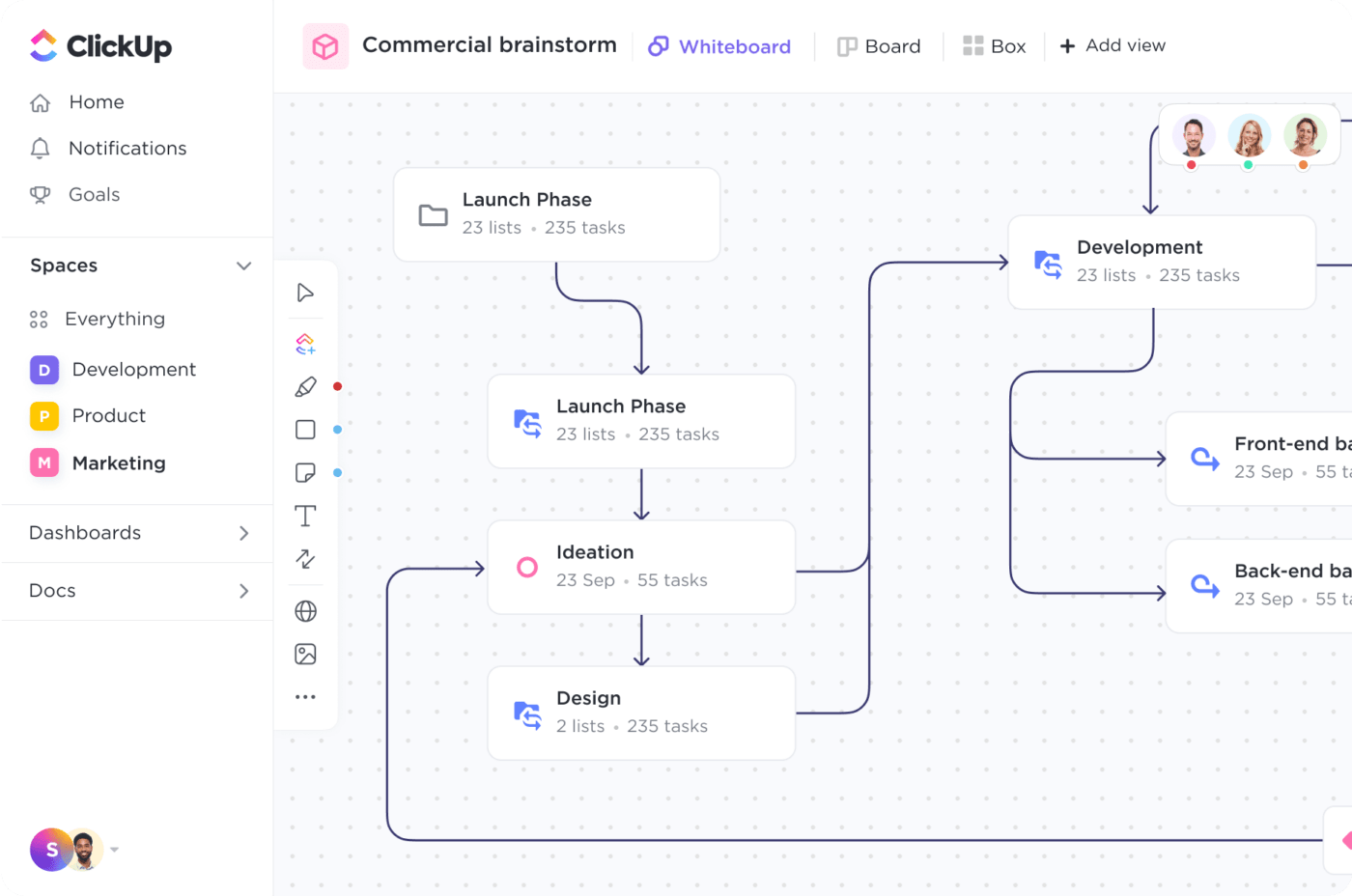
Les tableaux blancs ClickUp offrent toutes les fonctions de création et de collaboration dont vous avez besoin pour construire les organigrammes de vos rêves
Étape 2 : Inviter l'équipe
Vous n'êtes pas obligé de créer un organigramme tout seul. La collaboration permet d'apporter de nouvelles idées, des améliorations et des innovations à n'importe quel projet. Demandez simplement à votre équipe de participer au processus grâce à l'édition en temps réel et aux curseurs en direct, afin que vous puissiez travailler aux côtés des membres sans qu'ils ne se chevauchent. 🤩
Ajustez votre partage et autorisations sous Paramètres de l'espace dans ClickUp pour inviter les membres de l'équipe à rejoindre votre espace. Une fois que vous aurez intégré les membres de votre équipe, vous partagerez tous la même liberté d'éditer, de créer et d'établir des graphiques comme bon vous semble.
Vous avez d'autres questions sur la façon d'intégrer des membres comme un pro ? Consultez cet article sur la façon dont le système d'intégration de ClickUp L'équipe de développement des talents de ClickUp utilise ClickUp pour intégrer les nouveaux membres de l'équipe !
Étape 3 : Créez votre organigramme!
Nous aimons les tableaux blancs ClickUp parce qu'ils sont vraiment illimités. Vous pouvez créer des organigrammes en choisissant un modèle d'organigramme, dessiner votre organigramme à main levée ou utiliser l'une de ses formes ajustables (qui peuvent être converties directement en tâches ClickUp).
Donnez vie à vos idées ou détendez-vous simplement en griffonnant à main levée avec les tableaux blancs ClickUp sur votre téléphone portable
Vous pouvez établir des connexions entre toutes les formes et tous les supports de votre tableau blanc, ce qui signifie que votre organigramme peut se dérouler à tout moment et se former à partir de n'importe quel ensemble d'informations sur votre tableau.
Ajoutez du texte à l'intérieur d'une forme, sur une note autocollante, intégrez un document ClickUp et bien d'autres choses encore édition de texte enrichi pour faire ressortir votre texte sur votre graphique. Et pour un accès rapide, utilisez la fonction ClickUp Commandes de barre oblique et raccourcis clavier pour choisir parmi un certain nombre d'options de style et de formatage.
Comme la toile est infinie, vous pouvez créer autant d'organigrammes que vous le souhaitez sans jamais manquer d'espace. Il vous suffit de faire glisser votre curseur vers une zone ouverte et de continuer à créer sur le même tableau ! Partagez, modifiez et présentez un organigramme propre à partir de votre tableau blanc à tout moment.
De plus, votre tableau blanc est automatiquement connecté à votre flux de travail afin que vous puissiez commencer à donner suite à vos idées et à utiliser votre organigramme le plus rapidement possible !

Convertissez des formes en tâches sur votre tableau blanc ClickUp pour mettre instantanément votre organigramme en action
Mais ce n'est pas tout ! ClickUp offre une expérience riche en fonctionnalités à travers tous ses outils, ce qui le rend aussi fonctionnel qu'amusant à utiliser.
Pour vous donner une idée de ce à quoi vous pouvez vous attendre, voici quelques fonctionnalités supplémentaires de ClickUp pour optimiser vos organigrammes, vos flux de travail, vos processus et bien plus encore :
- Aminuterie globale native pour suivre le temps, établir des estimations de temps et augmenter la productivité sur n'importe quelle tâche
- Widgets personnalisés pour visualiser les données sous la forme d'un diagramme à barres, d'un portefeuille, d'un diagramme linéaire et d'un diagramme en batterie, entre autres.
- Plus de15 vues personnalisables y comprisVue intégrée pour ajouter du contenu provenant d'autres outils de travail populaires
- ClickUp Docs pour créer des bases de connaissances détaillées, des wikis, des documents de processus et tout ce qui se trouve entre les deux. De plus, vous pouvez télécharger vos documents sous forme de fichiers Markdown, HTML ou PDF, ou les partager via un lien
- Plus de 1 000 intégrations
dont Slack, Trello, Zoom, et bien d'autres,beaucoup d'autres
- Dates de début et d'échéance des tâches facilement ajustables qui peuvent êtreassignées à plusieurs membres de l'équipe à la fois
- L'application mobile de ClickUp pour Android et iOS permet de travailler en déplacement
Créer des organigrammes avec ClickUp
La création d'un organigramme de base dans Google Docs est peut-être gratuite, mais le temps qu'il faut y consacrer ne l'est pas !
Sans modèles, sans la possibilité de relier votre organigramme Google Doc à votre flux de travail ou sans une interface utilisateur plus intuitive, vous perdrez un temps précieux qui aurait pu être consacré à votre équipe ou à votre projet.
La bonne nouvelle, c'est que ClickUp vous donne accès à une vaste bibliothèque de modèles pour commencer à créer des organigrammes de la manière qui vous semble la plus logique, ainsi qu'à un puissant tableau blanc numérique pour encourager votre créativité, même si vous partez de zéro.
Les organigrammes étant utiles pour communiquer un large éventail d'informations, il y a fort à parier que les quatre exemples ci-dessus ne sont que la partie émergée de l'iceberg.
Commencez à atteindre et à dépasser les objectifs de votre entreprise grâce aux organigrammes interactifs, intuitifs et flexibles de ClickUp - et commencez gratuitement !
Accédez aux documents ClickUp, aux tableaux blancs et aux modèles d'organigrammes, ainsi qu'à 100 Mo de stockage et à un nombre illimité de tâches et de membres avec Plan gratuit pour toujours de ClickUp .
Alors, qu'est-ce que vous attendez ?